듀얼 SIM Moto G를 근절하고 사용자 지정 복구를 설치하는 방법
잡집 / / February 16, 2022

Moto G는 Google의 Motorola와의 짧은 노력에서 나온 최고의 제품 중 하나입니다. 쿼드 코어 프로세서와 720p 화면을 갖춘 200달러 미만의 전화기는 그 자체로 인상적입니다. 그러나 맨 위에 최신 버전의 바닐라 Android를 추가하면 상황이 완전히 새로운 수준으로 올라갑니다. 내가 당신에게 말했듯이, 이 전화에 대해 사랑하고 싫어하는 것이 많이 있습니다..
설치를 좋아하는 모험가라면 사용자 정의 ROM 기능을 향상시키거나 재고 ROM을 실행하는 노출된 모드, 당신은 루팅해야합니다.
좋은 점은 프로세스가 Nexus 이외의 다른 전화기만큼 복잡하지 않다는 것입니다. 내 자신과 내 친구의 Android 몇 대를 루팅했기 때문에 저를 믿으셔야 합니다. 전화. 루팅이라는 개념이 처음이시라면, 당신은 먼저 그것에 대해 읽어야합니다. 루팅하면 보증이 무효가 되지만 문제가 발생하면 부트로더를 잠그고 전화기를 공장 설정으로 복원하여 그 과정에서 보증을 복원하는 방법이 있습니다.
다른 많은 Android 스마트폰과 마찬가지로 Moto G를 루팅하는 것은 3단계 프로세스입니다.
- 부트로더 잠금 해제
- 사용자 지정 복구 설치
- 수퍼유저(루트) 설치
스킬 세트에 따라 몇 분에서 한 시간 정도 걸릴 수 있습니다.
메모: 가이딩테크는 기기 파손/벽돌에 대해 어떠한 책임도 지지 않습니다. 자신의 책임하에 프로세스를 따르십시오. 자신이 없다고 생각되면 XDA 포럼이나 아래 의견에 질문하십시오. 또는 기술 친구에게 도움을 요청하십시오.
준비하기
필요한 것:
- 인터넷이 연결된 Windows PC
- Moto G (최소 70% 충전)
- USB-MicroUSB 케이블
컴퓨터용 다운로드:
Motorola의 장치 드라이버
안드로이드 ADB와 패스트부트 (대안)
회복: CWM 논터치, CWM 터치, TWRP (하나만 필요하며 2단계에서 자세히 설명)
수퍼유저.zip 파일(루트 액세스용):
1단계가 완료된 후 Moto G에 다운로드하여 복사합니다.
1. 부트로더 잠금 해제
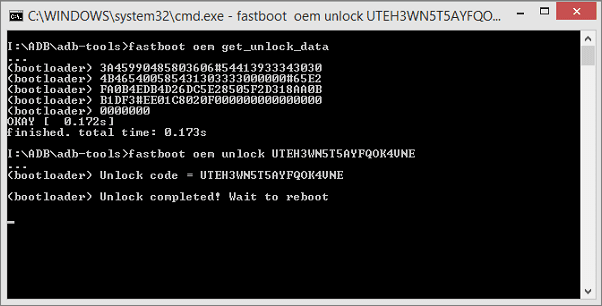
메모: 부트로더를 잠금 해제하면 기기에 있는 모든 항목이 지워집니다. 앱, 파일, 설정, 모든 것. 그래서 앞으로 나아가기 전에, 중요한 모든 것을 백업하십시오.
모토로라는 잠금 해제 프로세스를 매우 쉽게 만들었습니다.
드라이버를 설치하고 ADB의 압축을 풀면 휴대전화를 들고 전원을 끕니다. 자, 잡아 볼륨 낮추기 + 전원 버튼 몇 초 동안 콤보 및 릴리스. 출시하면 빠른 부팅 화면이 나타납니다.
이 화면이 표시되면 USB를 통해 휴대폰을 PC에 연결합니다.
ADB 및 Fastboot 도구의 압축을 푼 폴더로 이동합니다. ADB 도구라는 폴더에서 Shift 키를 누른 상태에서 마우스 오른쪽 버튼을 클릭합니다. 선택하다 여기에서 명령 프롬프트를 엽니다. 메뉴에서.
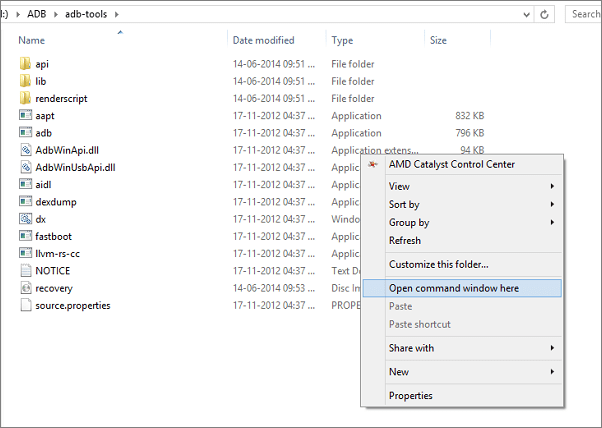
명령 프롬프트에서 다음 명령을 입력합니다.
빠른 부팅 OEM get_unlock_data
이렇게 하면 다음과 같은 다섯 줄의 숫자가 생성됩니다.
빠른 부팅 OEM getunlockdata
(부트로더) 3A45990485803606#54413933343030
(부트로더) 4B465400585431303333000000#65E2
(부트로더) FA0B4EDB4D26DC5E28505F2D318AA0B
(부트로더) B1DF3#EE01C8020F000000000000000
(부트로더) 0000000
에서 마우스 오른쪽 버튼을 클릭합니다. 명령 프롬프트 클릭 선택하다 또는 모두 선택. 마우스 오른쪽 버튼 클릭, 클릭 복사 그런 다음 메모장을 열고 모든 항목을 붙여넣습니다(Ctrl+V).
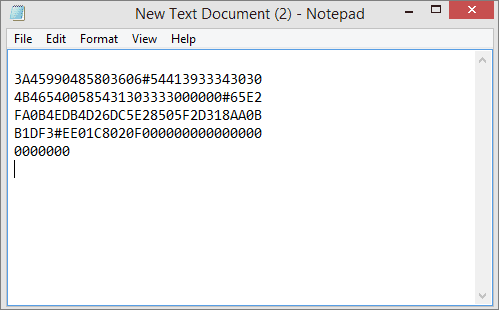
이제 다섯 줄의 숫자를 제외한 모든 것을 삭제하십시오. 그리고 그들 사이의 공백을 삭제 또한. 따라서 모든 숫자는 한 줄에 있어야 합니다.
지금, 계정을 등록하다 모토로라 웹사이트에서 그럼 모토로라로 가세요 온라인 잠금 해제 도구 (아직 명령 프롬프트를 닫지 마십시오) 텍스트 상자에 공백 없이 숫자를 입력합니다.

클릭 내 장치를 잠금 해제할 수 있습니까 단추. 웹사이트가 확인되고 이라는 버튼이 표시됩니다. 잠금 해제 키 요청 하단에 팝업. 약관에 동의하고 버튼을 클릭합니다. 잠금 해제 코드가 우편으로 발송됩니다.

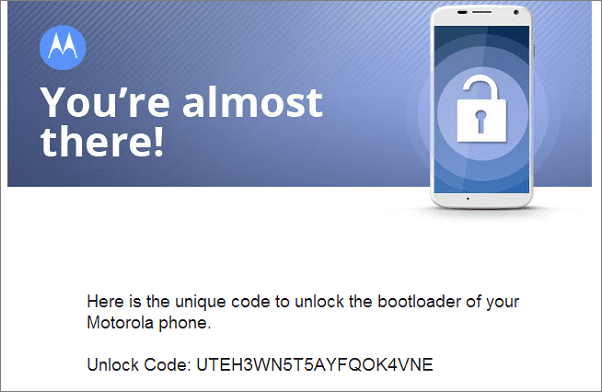
메일로 받은 20자리 잠금 해제 코드를 복사하고 명령 프롬프트로 돌아가 다음을 입력합니다.
fastboot oem 잠금 해제 [여기에 메일에서 20자리 코드 삽입]
Enter 키를 누르면 몇 초 후에 볼 수 있습니다. 잠금 해제 완료! 전화가 다시 시작됩니다. 아직 명령 프롬프트를 종료하지 마십시오.
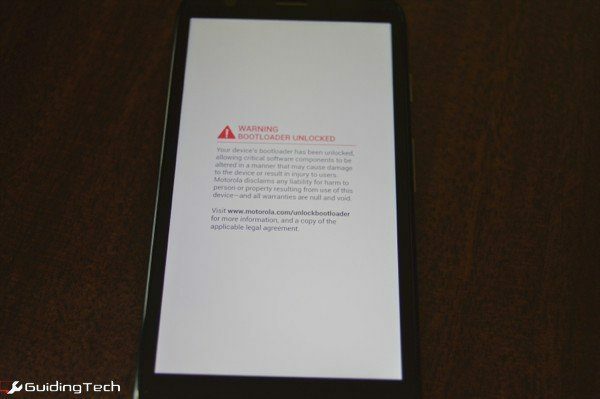
2. 사용자 지정 복구 설치
이제 부트로더가 잠금 해제되었으므로 프로세스의 긴 부분이 끝났습니다. 다음 단계는 사용자 지정 복구를 설치하는 것입니다. 전화기를 재설정하고 Google 계정에 로그인한 후 전화기를 끄고 다시 볼륨 낮추기 + 전원 버튼 콤보. 그리고 휴대폰을 PC에 다시 연결합니다.
이제 여기에 세 가지 다른 종류의 사용자 지정 복구를 설치할 수 있습니다. 비터치 또는 터치 지원 버전의 CMW(ClockworkMod Recovery) 또는 터치 버전의 TWRP(Team Win Recovery Project)를 설치할 수 있는 옵션이 있습니다. 각각의 설치 과정은 동일합니다. 나는 과거에 그것을 사용하고 터치 스크린에서 사용하기가 더 쉽기 때문에 TWRP로갔습니다.
복구 파일을 다운로드한 후 다음으로 이름을 바꿉니다. 회복 의 확장으로 .img. 파일을 adb 도구 폴더에 복사합니다.
명령 프롬프트로 돌아가서 다음을 입력하십시오.
fastboot 플래시 복구 recovery.img
사용자 지정 복구가 이제 플래시되었습니다. 제 경우에는 TWPR이 전화기에서 몇 초 만에 부팅되었습니다.
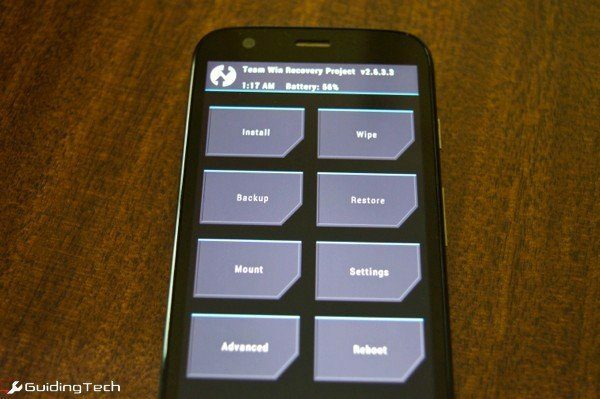
3. 슈퍼유저 설치(루팅)
링크된 내용을 복사한 경우 수퍼유저.zip 잠금 해제가 다운된 후 루트 디렉토리에 파일을 저장하면 지금 TWRP를 종료할 필요가 없습니다.
그렇지 않은 경우 다음을 사용하여 복구에서 부팅하십시오. 재부팅 옵션. 휴대폰을 PC에 연결하고 복사 수퍼유저.zip 파일.
다음을 사용하여 부트로더로 부팅 볼륨 업 + 전원 콤보. 사용 볼륨 낮추기 탐색 버튼 회복 옵션을 선택하고 사용 볼륨 업 버튼을 눌러 선택합니다.
CWM에서 이동 SD 카드에서 zip 설치 -> 선택 수퍼유저.zip 파일 -> 다시 시작합니다.
TWRP에서 이동 설치 -> 선택 수퍼유저.zip -> 다시 시작합니다.
그게 다야 이제 휴대전화가 루팅되었습니다.
휴대전화에서 Superuser 또는 Super SU 앱을 찾으면 성공적으로 루팅되었음을 의미합니다. 또는 Titanium Backup과 같은 앱을 실행해 보십시오.
2022년 2월 3일 최종 업데이트
위의 기사에는 Guiding Tech를 지원하는 제휴사 링크가 포함될 수 있습니다. 그러나 편집 무결성에는 영향을 미치지 않습니다. 내용은 편향되지 않고 정통합니다.



